W momencie, gdy masz wiele folderów na pulpicie, zmniejszasz prędkość pamięci RAM na urządzeniu Mac. Ten artykuł przyjrzy się jak usunąć foldery z komputera stacjonarnego Mac bez wysiłku. Jest to operacja, która nie tylko zwiększa szybkość urządzenia Mac, ale także obsługuje zwiększenie miejsca na dysku twardym dla urządzeń Mac.
W artykule rozważymy trzy podejścia, które należy wypróbować, aby mieć różne możliwości wyboru podczas czyszczenia folderów na pulpicie. Kontynuuj czytanie i uzyskaj więcej szczegółów na temat najlepszego zarządzania funkcjami i obsługiwania ich przy minimalnym wysiłku.
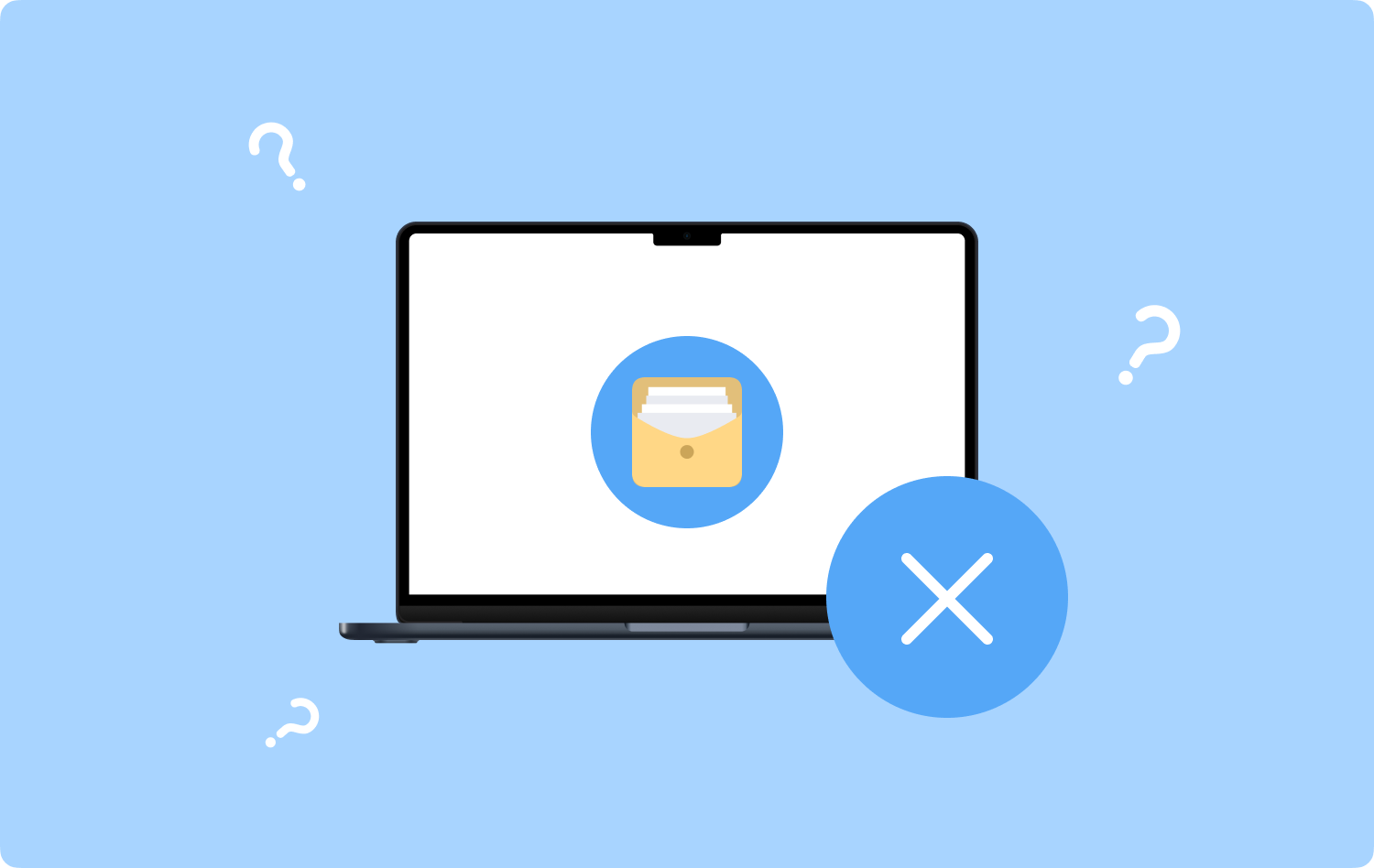
Część 1: Jak usunąć foldery z komputera stacjonarnego Mac za pomocą terminalaCzęść #2: Jak usunąć foldery z komputera stacjonarnego Mac za pomocą FinderaCzęść #3: Jak usunąć foldery z komputera stacjonarnego Mac za pomocą Mac CleanerPodsumowanie
Część 1: Jak usunąć foldery z komputera stacjonarnego Mac za pomocą terminala
Podczas rozmowy z wierszem poleceń jest to najlepsza opcja, którą musisz wypróbować i zbadać. Jest to uciążliwy proces, jeśli wiesz, co musisz zrobić i jak usunąć foldery z komputera stacjonarnego Mac. Oto prosta procedura usuwania folderów z komputera stacjonarnego Mac za pomocą terminala:
- Premiera terminal na urządzeniu Mac.
- Wpisz wiersz polecenia CD/Pulpit do poruszania się po katalogu pulpitu.
- Typ rm (nazwa pliku); jeśli pliki znajdują się w spacjach, zastąp je cudzysłowami.
- Sprawdź folder historii, aby potwierdzić, czy pliki zostały usunięte, ponieważ urządzenia Mac nie wyświetlają monitu o potwierdzenie.
- Kliknij "Tak" lub typ „Y” aby zakończyć funkcję.

Czy znasz tę aplikację, jeśli nie znasz wiersza poleceń? Jeśli nie, jest to najlepsza i najbardziej niezawodna aplikacja dla wszystkich monitów wiersza poleceń.
Część #2: Jak usunąć foldery z komputera stacjonarnego Mac za pomocą Findera
Jeśli szukasz ręcznego sposobu usuwania folderów z komputera stacjonarnego Mac, to Finder to najlepszy i najbardziej dostępny zestaw narzędzi na urządzeniu Mac. Wbudowany zestaw narzędzi jest jedną z najbardziej niezawodnych opcji usuwania funkcji.
- Finder to zestaw narzędzi, który zawiera wszystkie funkcje podczas wyszukiwania plików na urządzeniu Mac. Oto prosta procedura korzystania z opcji usuwania pulpitu.
- Na urządzeniu Mac przejdź do menu Finder, kliknij Użytkowe, Wybierz Ikona pulpitui zaznacz wszystkie pliki i foldery, które chcesz usunąć z komputera Mac.
- Kliknij pliki prawym przyciskiem myszy, kliknij "Przenieść do kosza"i poczekaj kilka minut, aby uzyskać do nich dostęp w folderze Kosz.
- Otwórz folder Kosz, wybierz pliki i foldery na pulpicie, kliknij prawym przyciskiem myszy, aby kliknąć „Opróżnij folder kosza”i poczekaj na zakończenie procesu.
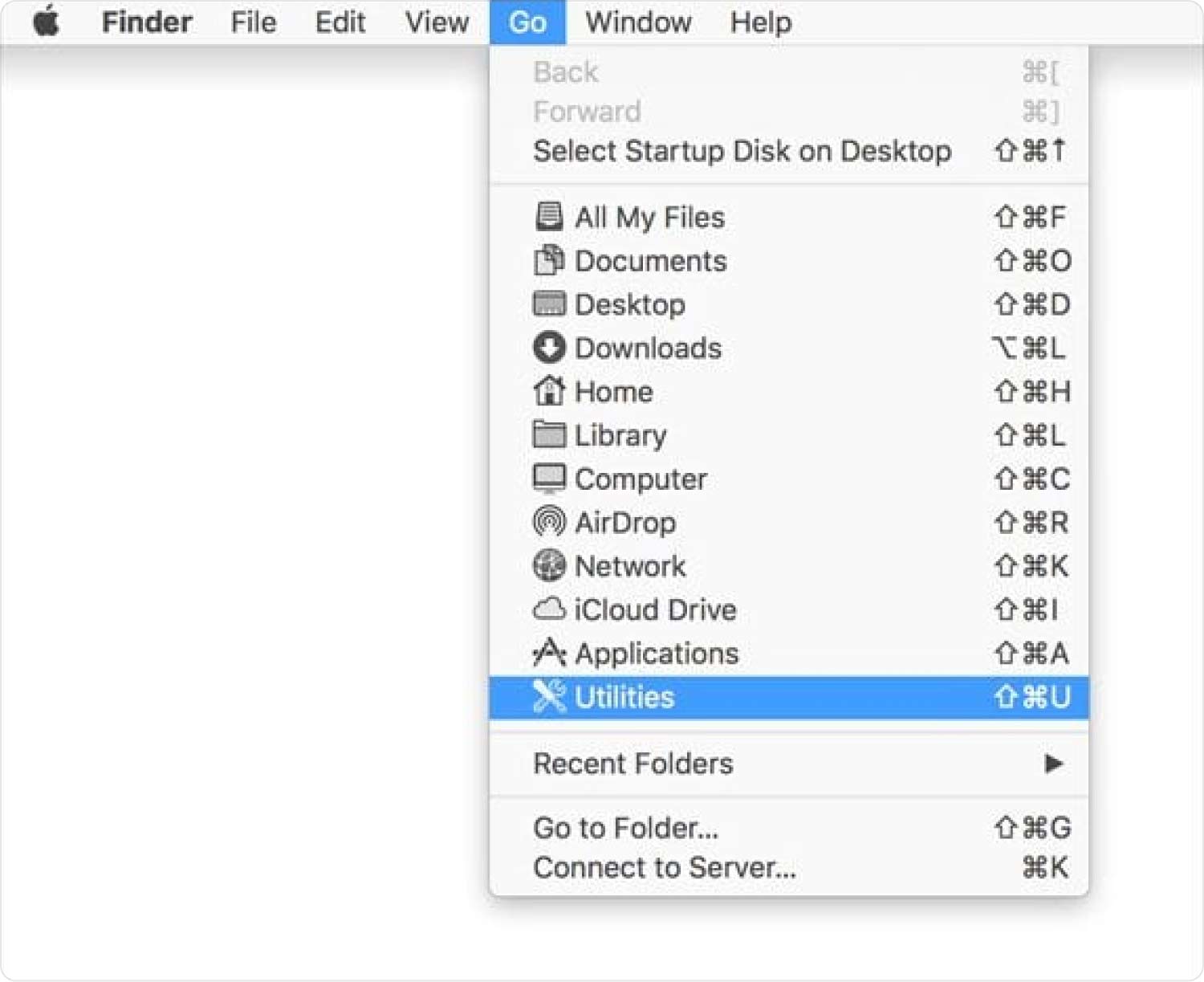
Co za prosta i interaktywna aplikacja działająca w wierszu poleceń. Możesz wybrać opcję zarządzania terminalem bez opcji.
Część #3: Jak usunąć foldery z komputera stacjonarnego Mac za pomocą Mac Cleaner
Ta wszechstronna aplikacja jest idealna do wszystkich funkcji dezinstalacji aplikacji i czyszczenia urządzeń Mac. TechyCub Mac Cleaner usuwa zduplikowane, niepotrzebne, uszkodzone i specyficzne dla aplikacji pliki, które są śladami po odinstalowaniu aplikacji.
Mac Cleaner
Szybko przeskanuj komputer Mac i łatwo wyczyść niepotrzebne pliki.
Sprawdź podstawowy stan komputera Mac, w tym użycie dysku, stan procesora, użycie pamięci itp.
Przyspiesz działanie komputera Mac za pomocą prostych kliknięć.
Darmowe pobieranie
Zestaw narzędzi działa na prostym interfejsie, idealnym dla wszystkich użytkowników, niezależnie od poziomu doświadczenia. Jest dostarczany z App Uninstaller, który obsługuje usuwanie aplikacji, które nie są dostępne na App Store, co oznacza, że brakuje im funkcji odinstalowywania. Działa z dużą szybkością skanowania i wysoką wydajnością, co jest przydatne do zarządzania wszystkimi funkcjami czyszczenia przy minimalnym wysiłku.
Oto niektóre z dodatkowych funkcji dostarczanych z zestawem narzędzi:
- Obsługuje selektywne usuwanie plików i aplikacji.
- Posiada funkcję podglądu, dzięki której można wyświetlić listę plików na podstawie formatu pliku w celu łatwego czyszczenia.
- Chroni delikatne pliki systemowe, których usunięcie może spowodować błędy systemowe.
- Umożliwia do 500 MB bezpłatnego limitu przechowywania czyszczenia.
- Obsługuje wszystkie urządzenia Mac i ich wersje według rozszerzenia.
- Idealny dla wszystkich użytkowników niezależnie od poziomu doświadczenia, czyli zarówno dla nowicjuszy, jak i ekspertów w równym stopniu.
Oto jak usunąć foldery z komputera stacjonarnego Mac używając tego najlepszy darmowy zestaw narzędzi do czyszczenia komputera:
- Pobierz, zainstaluj i uruchom Mac Cleaner na swoim urządzeniu Mac.
- Kliknij Junk Cleaner aby wszystkie pliki były wyświetlane na podstawie typów plików.
- Wybierz potrzebne pliki pulpitu z urządzenia Mac.
- Kliknij "Czysty" ikonę, aby rozpocząć proces czyszczenia i czekać na wynik, który jest po uzyskaniu „Czyszczenie zakończone” skłonić.

Możesz wybrać tę aplikację, jeśli szukasz zautomatyzowanego cyfrowego zestawu narzędzi do zarządzania wszystkimi operacjami czyszczenia. Jest to jeden z najprostszych spośród wielu dostępnych w interfejsie.
Ludzie również czytają Jak usunąć dzienniki aplikacji na komputerze Mac? Trzy proste sposoby usunięcia Dropbox z komputera Mac
Podsumowanie
Kiedy szukasz zestawu narzędzi, który może wiedzieć jak usunąć foldery z komputera stacjonarnego Mac, masz do wyboru więcej niż trzy opcje. Opcja ręczna jest najlepsza, ale działa wtedy i tylko wtedy, gdy możesz zarządzać monitami poleceń; jeśli nie, możesz swobodnie korzystać z automatycznych funkcji do uruchamiania szybkiej i wydajnej aplikacji.
Chociaż omówiliśmy Mac Cleaner, w interfejsie dostępnych jest kilka innych aplikacji. Wypróbuj i przetestuj dowolną aplikację, aby poznać najlepszą i najbardziej niezawodną do wykonania testu. Ważne jest, aby wiedzieć, że istnieje więcej niż jedno podejście, którego można użyć, gdy chcesz usunąć foldery z pulpitu.
Wybór należy do Ciebie, który jest najlepszy spośród wielu dostępnych na rynku. Czy nadal masz wątpliwości, czy możesz usunąć foldery na pulpicie?
